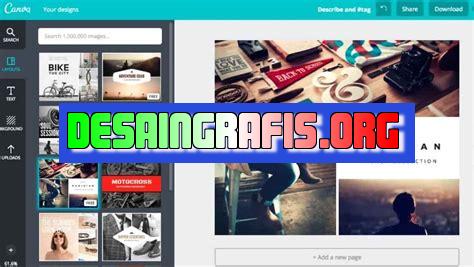
Cara mudah masukin gambar ke Canva: klik tombol Uploads di sebelah kiri layar, lalu pilih file gambar dari komputer atau media sosialmu!
Bagi para pengguna Canva, pastinya sudah tidak asing lagi dengan fitur untuk memasukkan gambar ke dalam desain. Namun, bagi yang baru mencoba Canva, mungkin masih bingung bagaimana cara memasukkan gambar ke dalam desain mereka. Tenang saja, kali ini kami akan membahas cara masukin gambar ke Canva dengan mudah dan cepat!
Pertama-tama, untuk memasukkan gambar ke dalam desain Canva, kamu bisa meng-klik tombol Uploads yang terletak di sebelah kiri layar Canva. Setelah itu, kamu bisa memilih gambar yang ingin dimasukkan dari komputer atau gadget kamu.
Selanjutnya, Canva akan memproses gambar yang telah di-upload dan menampilkan gambar tersebut di bagian uploads Canva. Kemudian, kamu bisa men-drag gambar tersebut ke dalam desain yang sedang kamu buat.
Nah, agar lebih mudah dan cepat lagi, kamu juga dapat menambahkan gambar ke dalam desain Canva dengan cara men-drag langsung gambar dari folder di komputer atau gadget kamu ke dalam layar Canva.
Jadi, sudah tahu kan cara masukin gambar ke Canva? Dengan fitur yang mudah dan cepat ini, kamu bisa membuat desain yang lebih menarik dan profesional. Jangan lupa untuk selalu berkreasi dan berinovasi dalam menggunakan Canva!
Cara Masukin Gambar ke Canva
1. Buka Canva dan Pilih Desain yang Ingin Diedit
Langkah pertama dalam cara masukin gambar ke Canva adalah membuka Canva dan memilih desain yang ingin diedit. Setelah itu, klik tombol Edit untuk masuk ke halaman editor Canva.
2. Klik Tombol Upload di Bagian Kiri Layar
Setelah masuk ke halaman editor Canva, klik tombol Upload yang terletak di bagian kiri layar. Tombol ini akan membawa Anda ke menu upload gambar.
3. Pilih Gambar yang Ingin Dimasukkan ke Canva
Pada menu upload gambar, pilih gambar yang ingin dimasukkan ke Canva. Gambar dapat dipilih dari komputer Anda atau dari situs penyimpanan online seperti Google Drive atau Dropbox.
4. Tunggu Proses Upload Selesai
Setelah memilih gambar, tunggu proses upload selesai. Proses ini dapat memakan waktu beberapa saat tergantung pada ukuran gambar dan kecepatan internet Anda.
5. Seret Gambar ke Desain Canva Anda
Jika proses upload sudah selesai, seret gambar yang telah diupload ke desain Canva Anda. Anda dapat menyesuaikan ukuran dan posisi gambar sesuai dengan kebutuhan desain Anda.
6. Tambahkan Efek dan Filter pada Gambar (Opsional)
Jika Anda ingin menambahkan efek atau filter pada gambar, Canva menyediakan berbagai macam pilihan untuk mempercantik gambar Anda. Pilih efek atau filter yang sesuai dengan desain Anda dan terapkan pada gambar.
7. Simpan Desain Anda
Setelah selesai menambahkan gambar ke desain Canva Anda, jangan lupa untuk menyimpan desain Anda. Klik tombol Save di bagian kanan atas layar untuk menyimpan desain.
8. Unduh Desain Anda (Opsional)
Jika ingin mengunduh desain Anda, Canva juga menyediakan fitur unduh. Klik tombol Download di bagian kanan atas layar dan pilih format file yang ingin Anda unduh.
9. Bagikan Desain Anda (Opsional)
Jika ingin membagikan desain Anda, Canva juga menyediakan fitur untuk membagikan desain ke media sosial atau mengundang orang lain untuk mengedit desain tersebut. Klik tombol Share di bagian kanan atas layar untuk menggunakan fitur ini.
10. Selesai
Sekarang Anda sudah tahu cara masukin gambar ke Canva. Selamat mencoba!
Cara Masukkan Gambar ke Canva dengan Mudah
Untuk membuat desain yang menarik, Canva adalah salah satu platform yang dapat digunakan oleh siapa saja. Anda bisa membuat desain banner, poster, undangan, brosur, dan masih banyak lagi. Namun, untuk membuat desain yang menarik, diperlukan gambar yang mendukung. Berikut adalah langkah-langkah cara masukkan gambar ke Canva dengan mudah:
Langkah Pertama: Buka Situs Canva
Anda harus membuka situs Canva terlebih dahulu dengan memasukkan alamat situs di browser yang digunakan. Setelah itu, Anda akan dibawa ke halaman utama Canva.
Pilih Menu Create a design
Pada halaman utama Canva, ada menu Create a design. Klik menu tersebut untuk memulai membuat desain baru.
Pilih Ukuran Desain yang Diinginkan
Setelah memilih Create a design, langkah selanjutnya adalah memilih ukuran desain yang ingin Anda buat. Anda bisa memilih ukuran desain yang sudah disediakan oleh Canva atau membuat ukuran desain sendiri.
Pilih Menu Uploads untuk Memasukkan Gambar
Setelah menentukan ukuran desain, pilihlah menu Uploads pada sisi kiri layar. Menu ini berisi gambar-gambar yang sudah diunggah sebelumnya atau gambar yang akan Anda unggah ke Canva.
Pilih Gambar yang Ingin Dimasukkan ke Canva
Setelah memilih menu Uploads, klik tombol Unggah gambar untuk memilih gambar yang akan dimasukkan. Anda bisa memilih gambar dari komputer, Google Drive, Dropbox, atau Facebook.
Unggah Gambar dan Sesuaikan dengan Ukuran yang Diinginkan
Setelah memilih gambar, unggahlah gambar tersebut ke Canva. Setelah gambar berhasil diunggah, Anda bisa menyesuaikan ukuran gambar sesuai dengan ukuran desain yang sudah ditentukan sebelumnya.
Gunakan Fitur yang Tersedia untuk Mengedit Gambar
Canva memiliki berbagai fitur untuk mengedit gambar. Anda bisa menambahkan teks, filter, atau efek pada gambar yang telah dimasukkan. Anda juga bisa memotong atau mengubah warna gambar.
Simpan Gambar yang Telah Diedit
Jika gambar sudah diedit, jangan lupa untuk menyimpan gambar tersebut. Klik tombol Simpan pada bagian atas layar untuk menyimpan gambar.
Pilih Menu Download untuk Mengunduh Gambar
Setelah gambar tersimpan, Anda bisa mengunduh gambar tersebut dengan memilih menu Download. Canva menyediakan beberapa format file seperti PNG, JPG, PDF, dan lain-lain.
Selesai, Anda Telah Memasukkan Gambar ke Canva
Dengan mengikuti langkah-langkah di atas, Anda sudah berhasil memasukkan gambar ke Canva. Dengan gambar yang mendukung, desain yang dibuat akan lebih menarik dan profesional.
Dalam dunia jurnalistik, gambar merupakan salah satu elemen penting untuk menarik perhatian pembaca. Dalam membuat desain grafis, Canva menjadi salah satu aplikasi yang banyak digunakan oleh para jurnalis untuk mempercantik tampilan artikel. Namun, bagaimana cara masukin gambar ke Canva dan apa saja pro dan kontra dalam menggunakan cara tersebut?
Cara Masukin Gambar ke Canva
Berikut ini adalah beberapa cara untuk masukin gambar ke Canva:
- Masuk ke akun Canva
- Pilih jenis desain yang diinginkan
- Klik tombol Uploads di sisi kiri layar
- Pilih gambar yang ingin dimasukkan dari komputer atau ponsel
- Tambahkan gambar ke desain dengan men-drag and drop atau klik dua kali pada gambar tersebut
Pro dan Kontra Cara Masukin Gambar ke Canva
Berikut adalah pro dan kontra dalam menggunakan cara masukin gambar ke Canva:
Pros
- Memudahkan pengguna untuk menambahkan gambar ke desain dengan cepat dan mudah
- Memberikan fleksibilitas bagi pengguna untuk memilih gambar yang diinginkan dari komputer atau ponsel
- Menyediakan opsi untuk mengedit gambar seperti memotong, memutar, atau menambahkan filter
Cons
- Menggunakan gambar yang tidak bebas hak cipta dapat menimbulkan masalah hukum
- Kualitas gambar yang diunggah tergantung pada kualitas aslinya dan dapat mempengaruhi kualitas desain secara keseluruhan
- Banyaknya opsi gambar yang tersedia dapat membingungkan pengguna dalam memilih gambar yang tepat untuk desain mereka
Dalam penggunaan Canva, cara masukin gambar menjadi salah satu hal penting yang harus diperhatikan. Namun, sebelum menggunakan cara tersebut, pengguna harus mempertimbangkan pro dan kontra agar desain yang dihasilkan bisa maksimal dan tidak menimbulkan masalah di kemudian hari.
Halo para pembaca blog yang budiman. Kali ini, kami akan memberikan tips tentang cara masukin gambar ke Canva tanpa judul. Bagi kalian yang sering menggunakan Canva pasti sudah tidak asing dengan fitur ini. Namun, bagi yang baru pertama kali menggunakannya mungkin perlu sedikit panduan. Pertama-tama, langkah awal yang harus dilakukan adalah membuka Canva dan membuat desain yang diinginkan. Setelah itu, pilih opsi Upload pada sidebar sebelah kiri. Kemudian, pilih gambar yang akan dimasukkan ke dalam desain tersebut dan klik Open. Setelah itu, drag gambar ke area desain dan atur ukuran dan posisinya sesuai keinginan. Namun, perlu diperhatikan bahwa jika gambar yang dimasukkan tidak memiliki judul, maka Canva akan secara otomatis memberikan nama file yang diupload sebagai judulnya. Untuk menghindari hal tersebut, kalian bisa melakukan trik sederhana yaitu dengan memberikan judul pada gambar sebelum diupload ke Canva. Caranya cukup mudah, cukup klik kanan pada gambar yang ingin dimasukkan ke Canva, lalu pilih rename dan berikan judul pada gambar tersebut. Setelah itu, upload gambar yang sudah diberi judul tersebut ke Canva dan voila! Gambar tersebut akan masuk ke dalam desain tanpa ada judul yang mengganggu.
Demikianlah tips singkat tentang cara masukin gambar ke Canva tanpa judul. Semoga bermanfaat bagi kalian yang sering menggunakan Canva untuk membuat desain. Jangan lupa untuk selalu mencoba trik-trik baru agar hasil desain kalian semakin menarik dan profesional. Terima kasih telah membaca artikel ini dan sampai jumpa di artikel selanjutnya.
Salam hangat dari tim redaksi kami.
Video cara masukin gambar ke canva
Banyak orang yang ingin tahu cara masukin gambar ke Canva. Berikut adalah beberapa pertanyaan yang sering diajukan:
- Bagaimana cara mengunggah gambar ke Canva?
- Buka Canva dan login ke akun Anda.
- Pilih template yang ingin Anda gunakan.
- Klik tombol Uploads di sebelah kiri layar Anda.
- Klik tombol Upload your own images.
- Pilih gambar yang ingin Anda unggah dari komputer Anda.
- Gambar akan muncul di folder uploads di Canva Anda.
- Apakah ada persyaratan ukuran gambar untuk Canva?
- Apakah saya bisa menambahkan efek atau filter pada gambar di Canva?
Idealnya, gambar yang diunggah ke Canva harus memiliki ukuran minimal 800 x 800 piksel untuk hasil terbaik. Namun, Canva dapat menyesuaikan ukuran gambar dengan baik.
Ya, Canva menyediakan berbagai efek dan filter untuk memperindah gambar Anda. Untuk menggunakan efek atau filter, pilih gambar yang ingin Anda edit dan klik opsi Filter di toolbar.
 Desain Grafis Indonesia Kumpulan Berita dan Informasi dari berbagai sumber yang terpercaya
Desain Grafis Indonesia Kumpulan Berita dan Informasi dari berbagai sumber yang terpercaya


